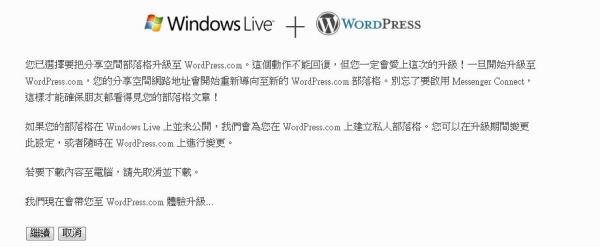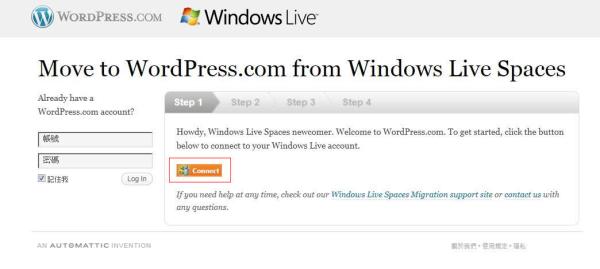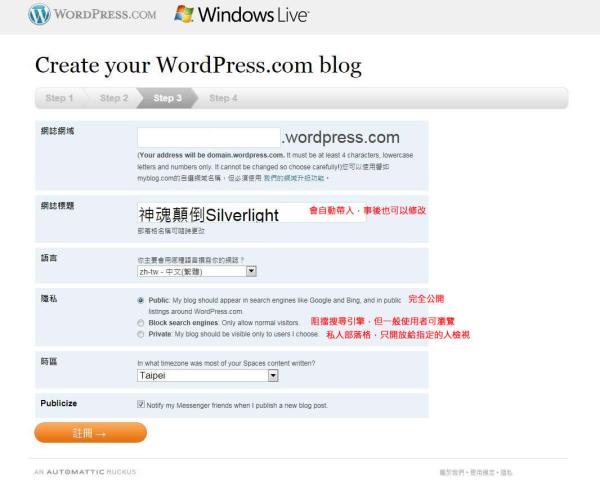微軟公司宣布廢止老舊的Windows Live Spaces部落格技術,改用WordPress作為Windows Live的預設部落格選項。
微軟的Dharmesh Mehta在部落格發文說:「有3,000萬名活躍的Windows Live Spaces使用者,一直期待下一波新的部落格功能。為了這些用戶,Windows Live和WordPress.com已合作設計出一種簡單的方式,可把你的部落格貼文、回應和相關的照片直接搬移到WordPress.com,開始利用各式各樣的新功能。」
台灣地區使用者即日起可開始把Windows Live Spaces部落格遷移至WordPress,而新版的Windows Live Writer部落格工具也是以WordPress作為預設的選項。
升級至WordPress步驟
轉移步驟很簡單,進入自己的Windows Live Spaces空間中,就會出現類似以下畫面的升級詢問,按下立即開始即可開始升級。若需要先「備份」資料,則需先點選「將我的部落格下載到我的電腦」,然後再選擇立即開始升級!
按下「繼續」即可
這時會被轉移過去建立WordPress.com與Messenger的連結,此時輸入自己的Windowns Live的ID及密碼即可。
接著輸入你要在WordPress網站上要建立關聯的帳號與密碼,可選擇與Windows Live相同的帳號,也可以選擇不一樣的,當然,若已經有人使用了就得換一個囉。
而密碼部分也不一定要和Windows Live相同,而且太簡單會不被接受喔。
接著第一欄是建立您的部落格網址,可自由選擇名稱,若選擇twgidvtw,則網址會是 twgidvtw.wordpress.com,但至少要4個字元,只接受數字及小寫字母,特殊符號不接受!這個網址一旦決定就不可以修改!
第二欄填寫標題,事後可以修改,其他說明如圖說。
到此為止帳號及網址就同步轉移到WordPress了,接下來的工作WordPress會幫我們把Windows Live Spaces上的資料轉移到WordPress中,基本上,現在已經可以點選網址先看看產生的內容了。
若有使用Windows Live Writer 2011版本,可以設定一下WordPress,按下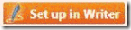 即會帶出Windows Live Writer 2011,填上密碼即可完成設定,接著Windows Live Writer 2011也會幫你同步資料,方便您下次使用Windows Live Writer 2011來發表部落格內容。
即會帶出Windows Live Writer 2011,填上密碼即可完成設定,接著Windows Live Writer 2011也會幫你同步資料,方便您下次使用Windows Live Writer 2011來發表部落格內容。